很多的新手朋友们都不知道在WPS演示中如何插入Flash动画,其实很简单的,只是大家没有发现而已,首先要找到需要插入Flash动画的那张幻灯片,执行“插入”菜单里的“Flash”命令,在弹出“插入Flash动画对话框”中找到要插入的Flash动画文件并点击打开按钮即可。在插入的Flash动画上单击鼠标左键,通过拖动圆形的控制点,可以根据自己的需要来调整Flash动画的大小。下面有个不错的Flash动画插入示例教程,大家可以尝试操作下,希望对大家有所帮助。
①打开演示文稿,找到将要插入Flash动画的那张幻灯片,单击“插入”菜单里的“Flash”命令(如图1),弹出“插入Flash动画”对话框;

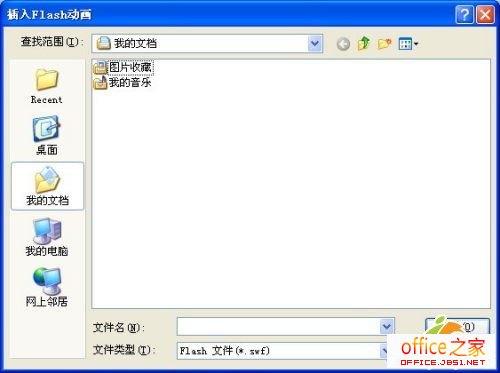
②在“插入Flash动画”对话框中,单击“查找范围”标签右侧的下拉箭头,找到将要插入的“Flash动画”,单击对话框下方的“打开”按钮,插入动画;
WPS演示2013怎么设置自动保存时间及自动保存目录
浪费了很长时间可谓是呕心沥血之作,却因停电、死机等等意外导致文档损坏或丢失,眼看着自己辛辛苦苦制作的东西就这样付之东流了。只因没有来得及保存文档而前功尽弃,反正我是无语了,不知大家是什么感受。为了防止类似的经历再次重演,很多网友们都想知道怎么设置WPS演示2013自动保存文档呢?其实很简单,在本文将为大家简单的演示下具
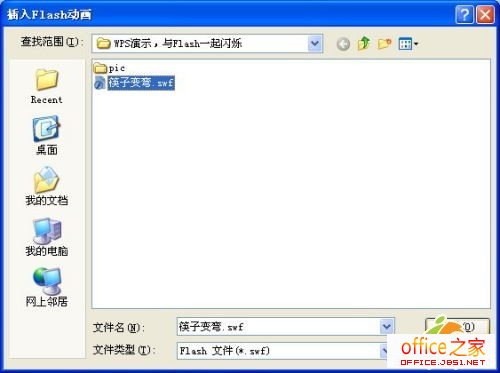
③在插入的Flash动画上单击鼠标左键,动画周围就会出现八个圆形的控制点,将鼠标移到其中的一个控制点上,当指针变为双箭头时,按住鼠标左键拖动,可以调整Flash动画的大小;

④按“F5”键即可观看幻灯片的放映效果;

⑤更加令人兴奋的是,金山公司还承诺“WPS Office 2005个人版对个人用户永久免费”, 怎么样,还不赶快Down一个下来试试。
WPS演示制作各种各样的播放按钮可自定义按钮动作
如果你觉得页面过于单调,可以手动制作播放按钮置于幻灯片中,为简单的页面增加几分格调,通过2005版的WPS可以轻松制作出各种不同的播放按钮,当然我们承认,在金山以前的版本中功能非常局限,但新版本的功能改进很多。这一点还是值得称赞的。在WPS演示中可以通过“自带播放按钮”与“自定义播放





